Wix Logo : Créer un logo non carré (circulaire/triangulaire) dans le créateur de logo Wix
3 min
Avec le créateur de logo Wix, votre logo n'a pas besoin d'être carré. Vous pouvez créer un logo sous différentes formes, c'est-à-dire triangulaire, circulaire, rectangulaire, etc.
En positionnant les éléments de votre logo de manière stratégique, vous pouvez concevoir un logo non carré. Positionnez simplement le texte et les éléments au-dessus et à l'intérieur de la forme que vous avez choisie pour votre logo. Ensuite, utilisez le fichier du logo Original sur Transparent.
Suggestion :
Avant de commencer à créer votre logo, nous vous recommandons de prendre le temps de consulter les [meilleures pratiques] de notre Créateur de logo (href="https://support.wix.com/fr/article/meilleures-pratiques-de-design-pour-votre-logo" target=""). Cela peut permettre d'éviter tout problème de design à long terme.
Pour donner une forme différente à votre logo :
- Accédez au Brand Studio.
Remarque : Si c'est la première fois que vous créez un logo dans le créateur de logo Wix, passez à l'étape 4. - Cliquez sur le menu déroulant Mes marques en haut.
- Sélectionnez la marque concernée.

- Survolez le design de logo concerné et cliquez sur l'icône Modifier
 .
.
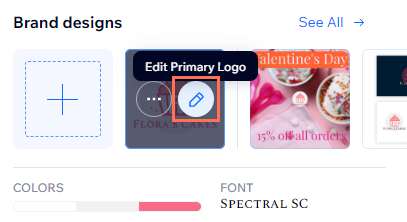
- Choisissez la forme de votre logo à l'aide du panneau Icônes ou du panneau Formes :
- Panneau des symboles :
- Cliquez sur l'icône Symboles
 à gauche et recherchez votre symbole préféré.
à gauche et recherchez votre symbole préféré. - Cliquez sur le symbole pour l'ajouter à votre logo.
- Cliquez sur l'icône Déplacer vers l'arrière
 autant de fois que nécessaire dans la barre d'outils en haut du Créateur de logo.
autant de fois que nécessaire dans la barre d'outils en haut du Créateur de logo. - (Si nécessaire) Redimensionnez et personnalisez les éléments de votre logo.
- Cliquez sur l'icône Symboles
- Panneau Formes :
- Cliquez sur l'icône Formes
 à gauche et sélectionnez votre forme préférée.
à gauche et sélectionnez votre forme préférée. - Cliquez sur l'icône Déplacer vers l'arrière
 autant de fois que nécessaire dans la barre d'outils en haut du Créateur de logo.
autant de fois que nécessaire dans la barre d'outils en haut du Créateur de logo. - (Si nécessaire) Redimensionnez et personnalisez les éléments de votre logo.
- Cliquez sur l'icône Formes
- Panneau des symboles :
- Cliquez sur Suivant en haut à droite pour acheter et télécharger votre logo.
- Extrayez vos fichiers du dossier .zip et utilisez le fichier du logo « Original sur Transparent ».
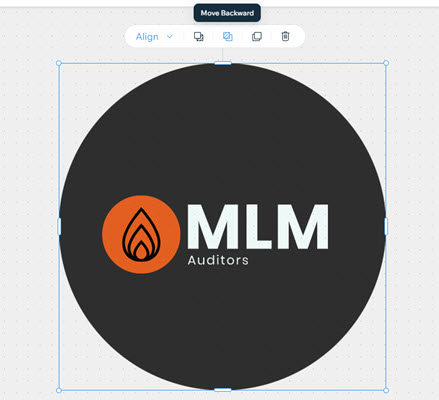
Remarque :
- Pour le moment, il n'est pas possible de découper ou d'effacer des parties d'une forme, d'une icône ou d'un texte dans le créateur de logo. Vous pouvez voter pour cette fonctionnalité ici. Sachez que si vous essayez d'obtenir cet effet en superposant votre logo avec des formes ou des icônes, elles seront visibles dans les fichiers blancs, noirs, monochromes, en niveaux de gris et transparents du logo.
- Découvrez comment masquer un élément spécifique dans votre logo ici.

